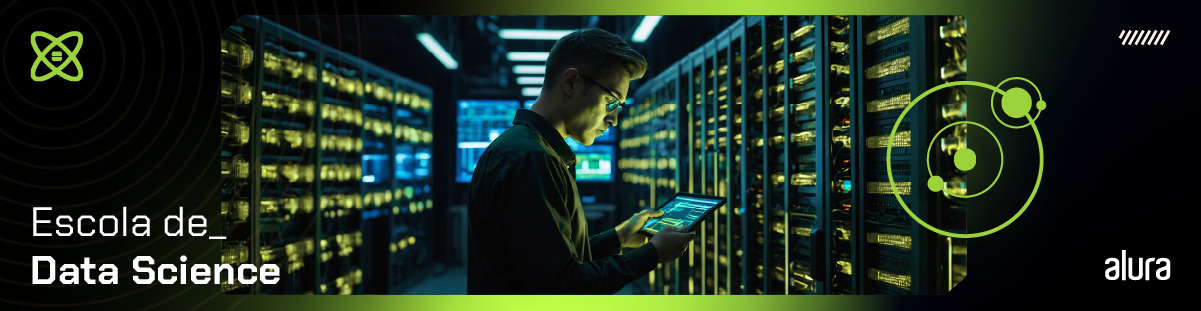Trello API no Power BI
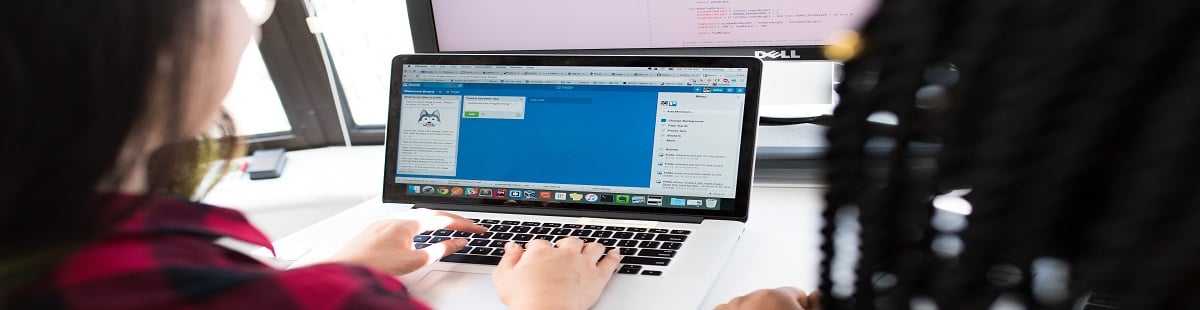
Introdução
O Trello é uma ferramenta incrível que tem ajudado bastante na organização do fluxo de trabalho da minha equipe, porém, quando criamos ou movimentamos muitos cards em um quadro, a administração deles é dificultada, e se faz necessária a utilização de uma ferramenta auxiliar que possibilite a criação de indicadores importantes para certas tomadas de decisão. Pensando nisso, decidi utilizar o Power BI para ter acesso a todas as informações do quadro da equipe, com o intuito de criar alguns indicadores.

Utilizando a conexão web do Power BI
Sabendo que o Power BI consegue se conectar a um site através de seu URL, intuitivamente copiei o url do quadro e tentei me conectar pelo Power BI Desktop.
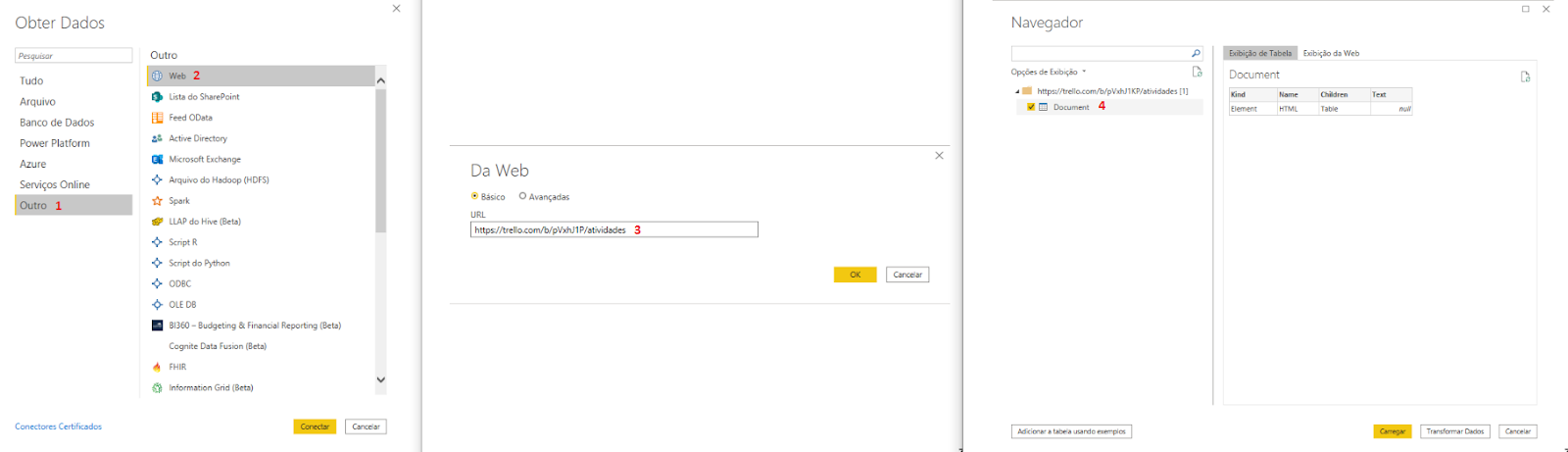
Como mostra a imagem acima, não consegui realizar a conexão pois o power BI não conseguiu fazer a leitura que eu desejava. Sendo assim, dei uma olhada nas configurações do quadro, para saber se existia alguma forma de exportar as informações do mesmo e notei que poderia exportar tanto no formato JSON quanto em CSV, porém, em CSV, precisaria da assinatura do Business Class.
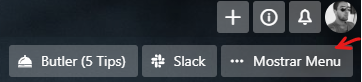
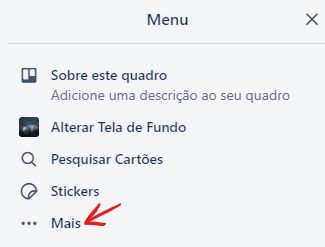
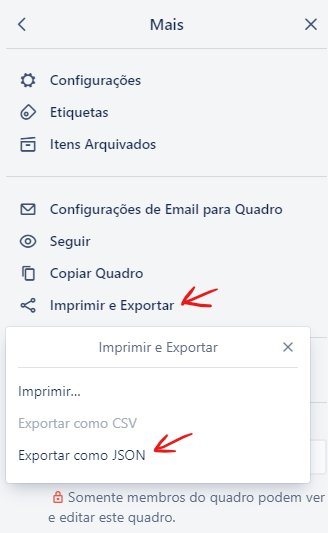
Sabendo dessa solução, comecei a considerar que o possível trabalho de exportação, toda vez que eu quisesse atualizar o relatório, talvez não fosse a melhor solução, afinal, seria repetitivo. Determinado, procurei por uma ferramenta capaz de facilitar a conexão entre o Power BI e o Trello de tal forma que evitasse o trabalho repetitivo.
Conhecendo o Trello API
Depois de pesquisar, encontrei o candidato perfeito! Uma API do Trello que possibilita a utilização da conexão web do Power BI, trazendo as informações do quadro no formato JSON.

Para utilizar a API, basicamente precisei obter as informações destacadas na imagem acima, inseri-las como parâmetros do url e, por fim, passar o url configurado no Power BI.
Obtendo as informações
A primeira informação que obtive, foi a chave do quadro da minha equipe, pegando o id informado dentro da exportação em JSON.
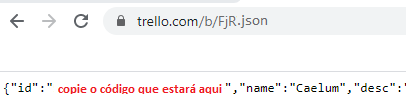
Logo em seguida, obtive a chave da API acessando este site.
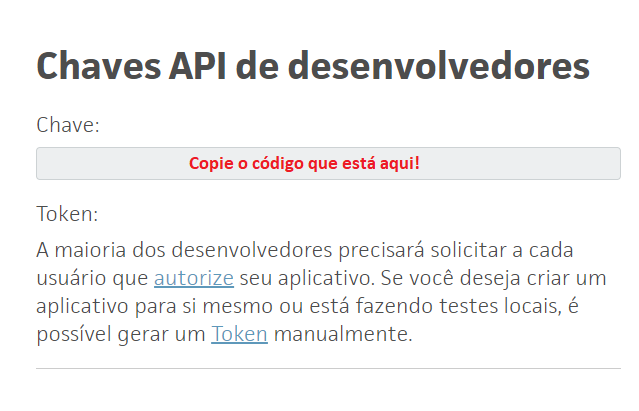
Por fim, obtive o Token da API que permite acesso as minhas informações do Trello dentro do mesmo link da chave da API:
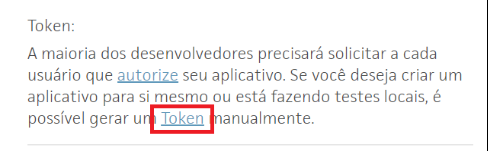

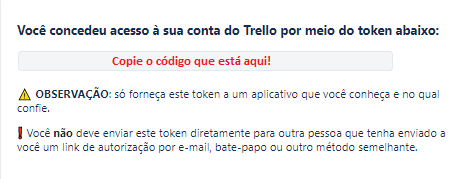
Estabelecendo a conexão
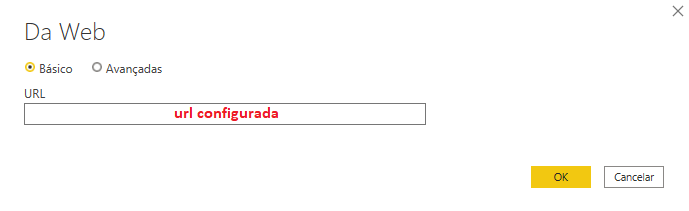
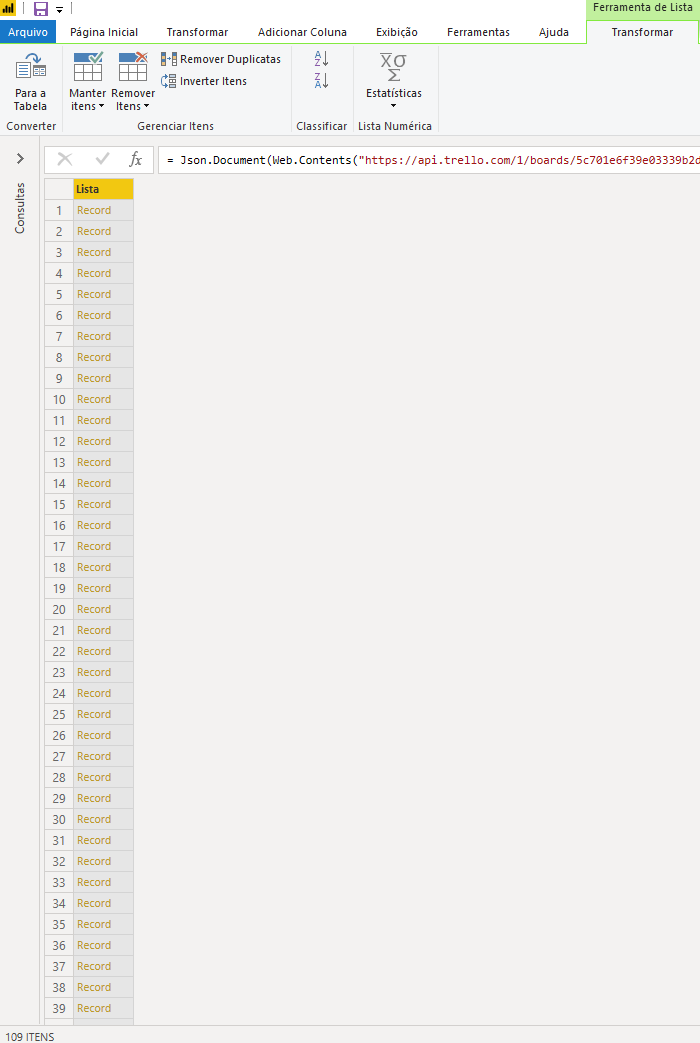
Como mostram as imagens acima, finalmente fiz a conexão dos dados do quadro do Trello com o Power BI, assim, possibilitando a criação dos meus tão desejados indicadores.
Se você ficou interessado(a) em conhecer ainda mais essa ferramenta, o curso de Power BI da Alura foi feito para você! Nós te ajudaremos em todos os passos dos processos até a criação dos relatórios.